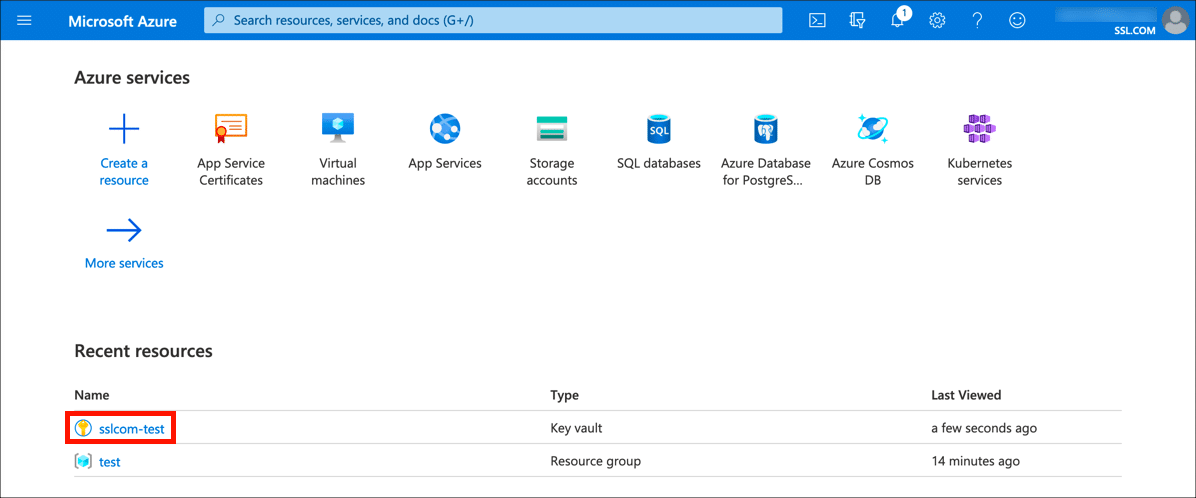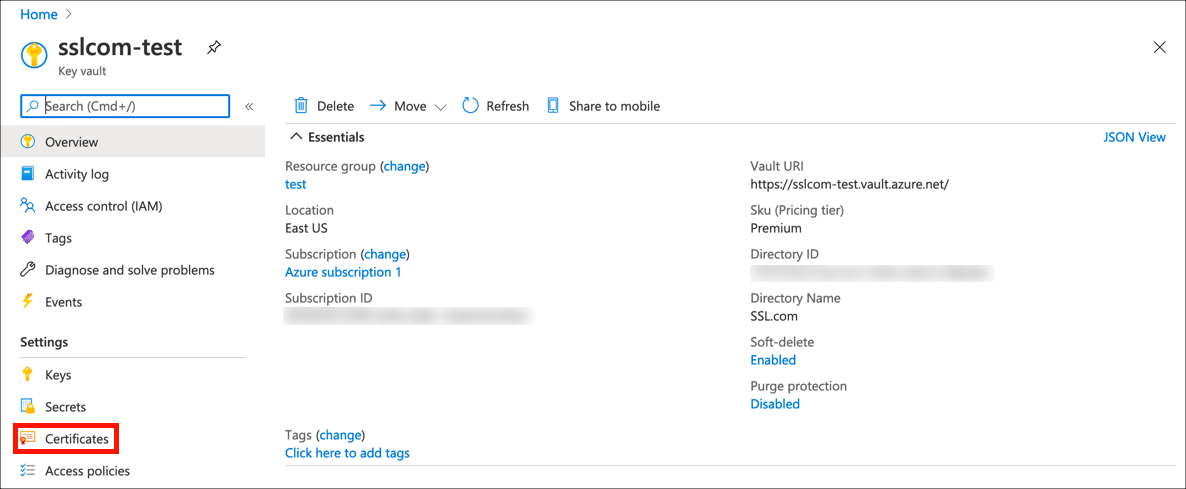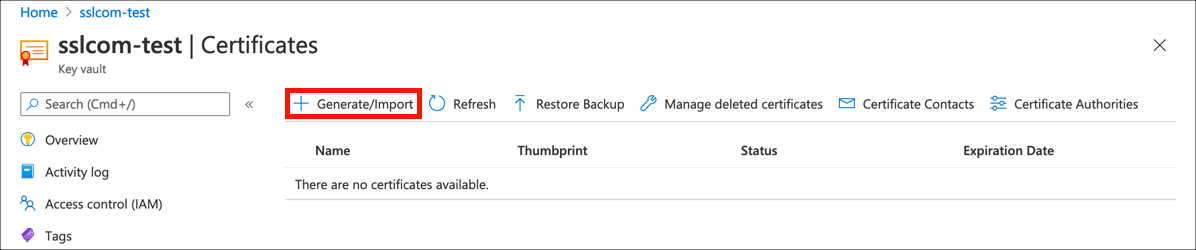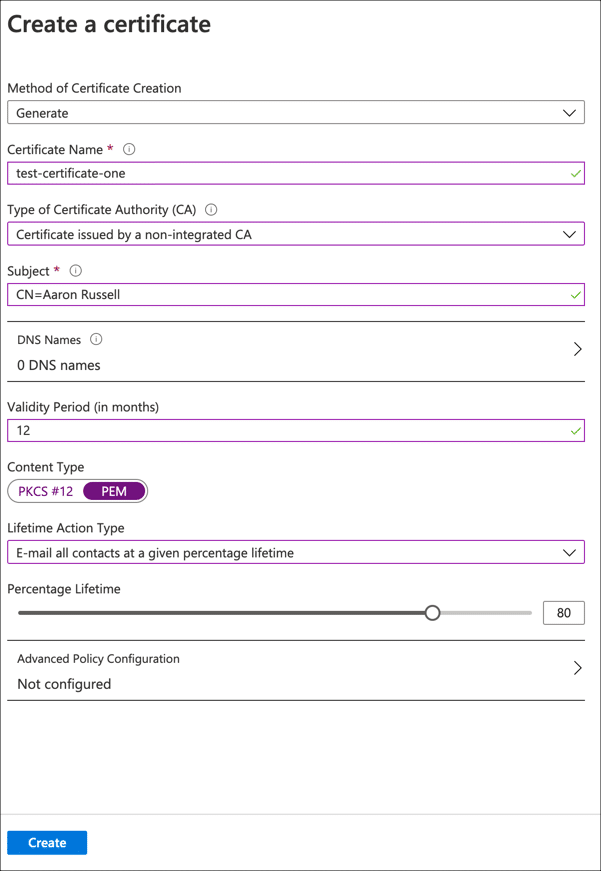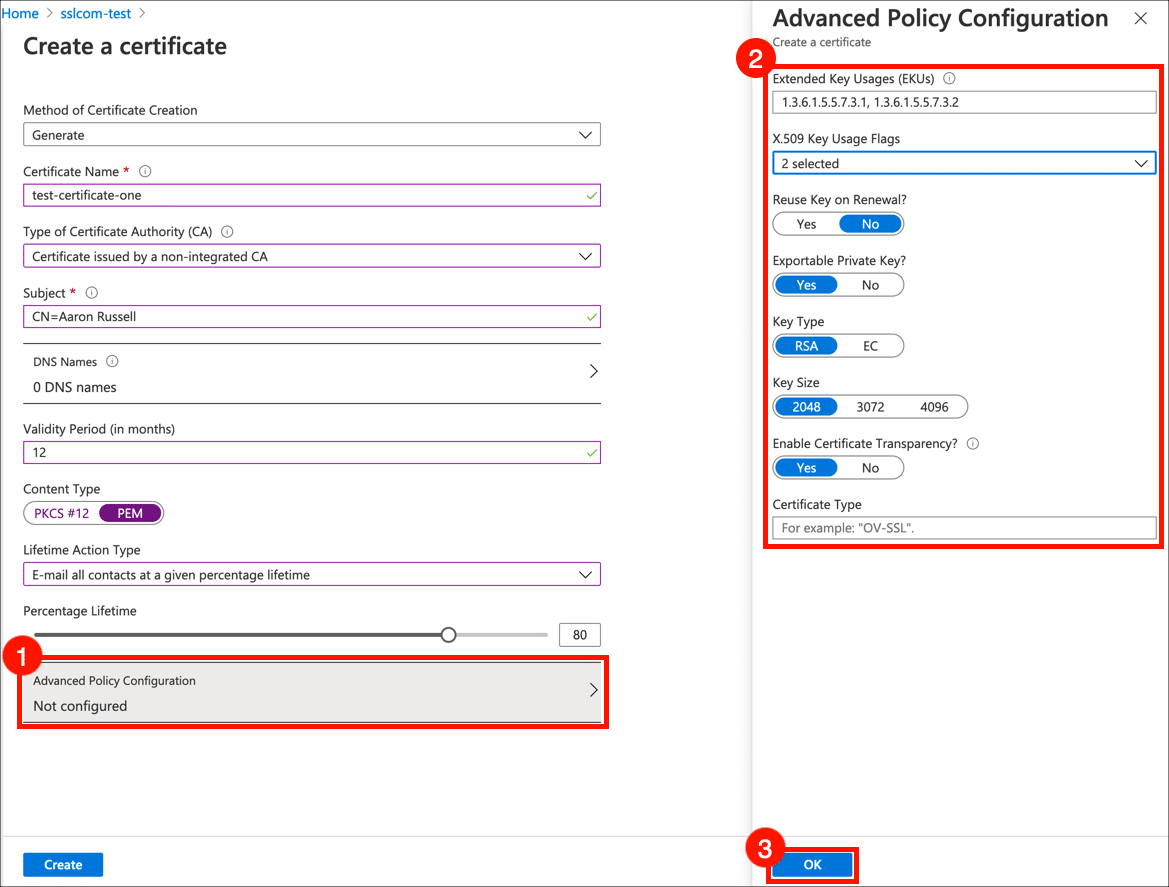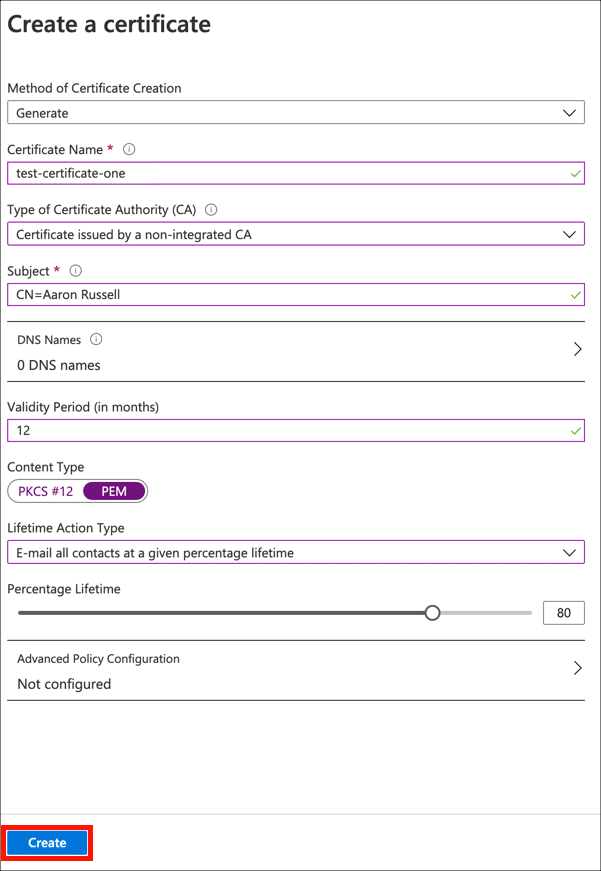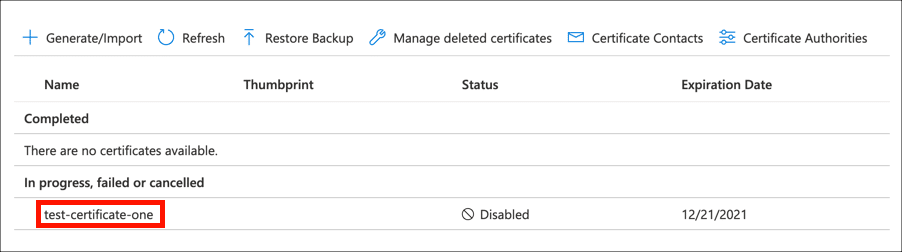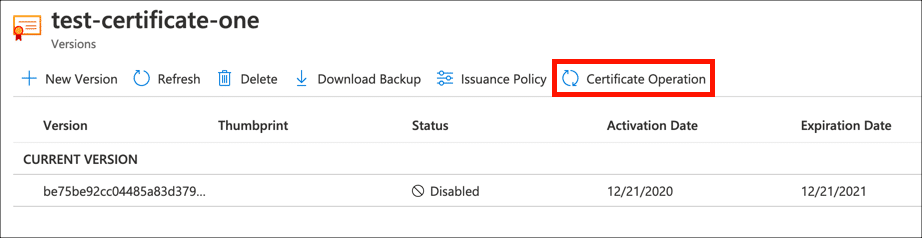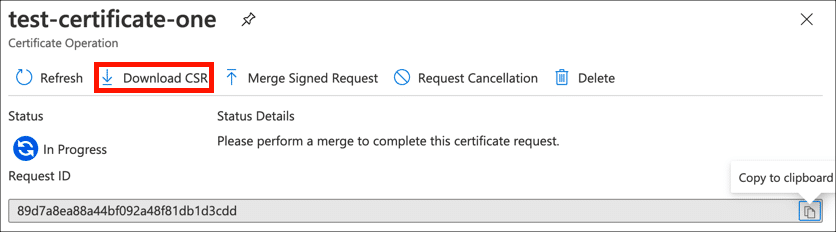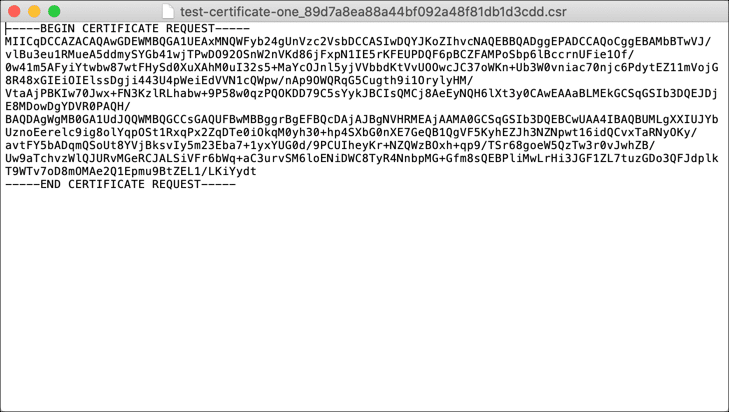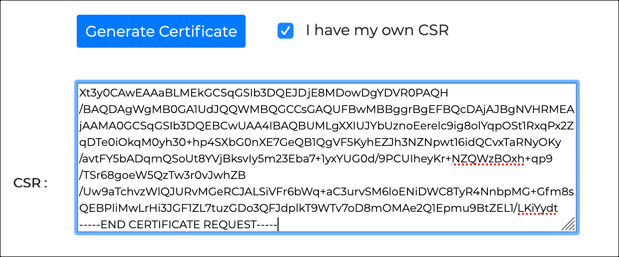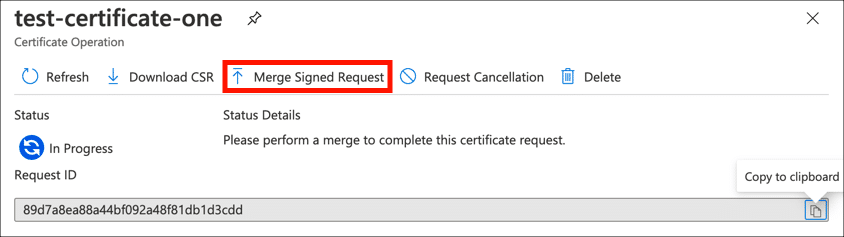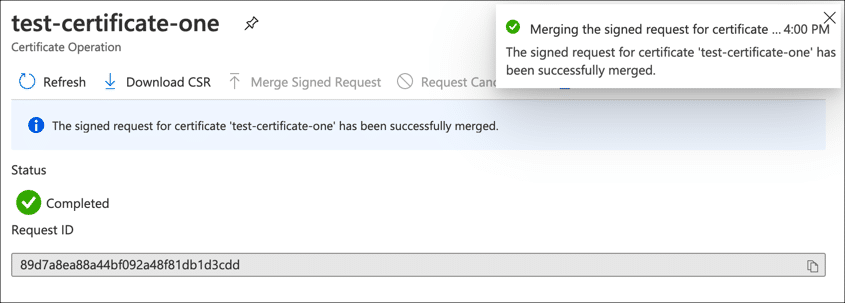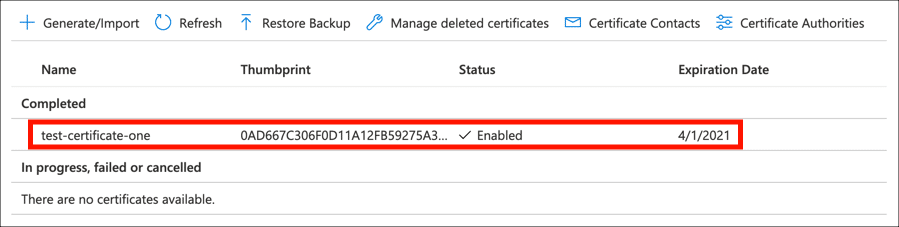Χρόνος που απαιτείται: 1 ώρα
Αυτές οι οδηγίες θα σας δείξουν πώς να δημιουργήσετε ένα αίτημα υπογραφής πιστοποιητικού (CSR) και εγκαταστήστε ένα πιστοποιητικό από το SSL.com στο Microsoft Azure Key Vault. Θα χρειαστεί δημιουργήστε ένα Key Vault στον λογαριασμό σας Azure πριν χρησιμοποιήσετε αυτόν τον τρόπο.
- Επιλέξτε Key Vault.
Συνδεθείτε στην πύλη Azure και επιλέξτε το θησαυροφυλάκιο κλειδιών όπου θέλετε να εγκαταστήσετε το πιστοποιητικό σας.
- Ανοίξτε τις ρυθμίσεις πιστοποιητικού.
Αγορά Πιστοποιητικά στα δεξιά ρυθμίσεις μενού.
- Ξεκινήστε CSR γενιά.
Κάντε κλικ στο Δημιουργία / εισαγωγή για να ανοίξετε το Δημιουργήστε ένα πιστοποιητικό παράθυρο.
- Εισαγάγετε λεπτομέρειες πιστοποιητικού.
Εισαγάγετε ή επιλέξτε τις ακόλουθες λεπτομέρειες στο Δημιουργήστε ένα πιστοποιητικό πεδία φόρμας:
• Μέθοδος δημιουργίας πιστοποιητικού: επιλέξτεGenerate
• Όνομα πιστοποιητικού: Εισαγάγετε ένα μοναδικό όνομα για το πιστοποιητικό σας
• Τύπος Αρχής Πιστοποιητικού (CA): ΑγοράCertificate issued by a non-integrated CA
• Θέμα: Εισάγετε το X.500 Διακεκριμένο όνομα για το πιστοποιητικό σας. Για SSL /TLS πιστοποιητικό αυτό θα ήταν κάτι σανCN=example.com. Για υπογραφή κώδικα OV, μπορείτε να εισαγάγετε κάτι σανCN=Firstname Lastname,OU=Operations,O=Company Name,C=US. Για μεμονωμένη επικύρωση, μπορείτε να εισαγάγετε το όνομά σας ως κοινό όνομα, π.χ.CN=Firstname Lastname.
• Ονόματα DNS: Προσθέστε τυχόν επιπλέον ονόματα τομέα που πρέπει να προστεθούν σε SSL /TLS πιστοποιητικό (π.χ.secure.example.com, Κ.λπ.).
• Την περίοδο ισχύος: Μπορείτε να το αφήσετε στην προεπιλεγμένη ρύθμιση των 12 μηνών. Για πιστοποιητικά υπογραφής κώδικα με μεγαλύτερες περιόδους ισχύος, το εκδοθέν πιστοποιητικό σας θα βασίζεται στην παραγγελία σας και όχι στο CSR.
• Τύπος περιεχομένου: επιλέξτεPEM
• Τύπος δράσης διάρκειας ζωής: Εδώ μπορείτε να ρυθμίσετε το Azure ώστε να στέλνει ειδοποιήσεις μέσω email σε ένα ορισμένο ποσοστό διάρκειας ζωής πιστοποιητικού ή ημέρες πριν από τη λήξη.
- Σύνθετη διαμόρφωση πολιτικής
Πατήστε Σύνθετη διαμόρφωση πολιτικής για να ορίσετε το μέγεθος κλειδιού, τον τύπο και τις πολιτικές για επαναχρησιμοποίηση κλειδιών και δυνατότητα εξαγωγής. Εάν θέλετε να δημιουργήσετε ένα κλειδί με προστασία HSM, ορίστε Εξαγωγή ιδιωτικού κλειδιού στο Ν
oΚαι επιλέξτεRSA-HSMorEC-HSM. Για πιστοποιητικά που εκδίδονται από το SSL.com, μπορείτε να φύγετε Εκτεταμένες βασικές χρήσεις (EKU) και X.509 Σημαίες βασικής χρήσης και Ενεργοποίηση διαφάνειας πιστοποιητικού στις προεπιλεγμένες τιμές τους και Τύπος πιστοποιητικού κενό. Όταν ολοκληρώσετε τη ρύθμιση του Advanced Policy Configuration, κάντε κλικ στο OK κουμπί.
- Δημιουργία CSR.
Κάντε κλικ στο Δημιουργία για να δημιουργήσετε το νέο ζεύγος κλειδιών και CSR.
- Επιλέξτε πιστοποιητικό.
Εντοπίστε το πιστοποιητικό σας στη λίστα του σε εξέλιξη, απέτυχε ή ακυρώθηκε πιστοποιητικά και κάντε κλικ σε αυτό.
- Κάντε κλικ στο Λειτουργία πιστοποιητικού.
Κάντε κλικ στο Λειτουργία πιστοποιητικού κουμπί.
- Λήψη CSR.
Κάντε κλικ στο Λήψη CSR κουμπί και κατεβάστε το CSR αρχείο.
- Ανοικτό CSR.
Ανοίξτε σας CSR σε ένα πρόγραμμα επεξεργασίας κειμένου, ώστε να μπορείτε να το αντιγράψετε και να το επικολλήσετε κατά την παραγγελία.
- Παραγγελία και ανάκτηση πιστοποιητικού.
Παραγγελία πιστοποιητικού από το SSL.com (ή επανεπεξεργασία υπάρχουσας παραγγελίας). Κατά την παραγγελία ή τη δημιουργία του πιστοποιητικού σας, χρησιμοποιήστε το CSR κατεβάσατε από το Azure.
- Επιλέξτε πιστοποιητικό στο Key Vault.
Επιστρέψτε στο Key Vault και επιλέξτε το όνομα του πιστοποιητικού σας στο Πιστοποιητικά ρυθμίσεις.
- Κάντε κλικ στο Λειτουργία πιστοποιητικού.
Κάντε κλικ στο Λειτουργία πιστοποιητικού κουμπί.
- Αίτημα συγχώνευσης με υπογραφή.
Κάντε κλικ στο Αίτημα συγχώνευσης με υπογραφή κουμπί και μεταβείτε στο πιστοποιητικό που κατεβάσατε από το SSL.com.
- Το πιστοποιητικό συγχωνεύτηκε.
Θα πρέπει να δείτε ειδοποιήσεις ότι το αίτημά σας για πιστοποιητικό συγχωνεύτηκε με επιτυχία.
- Πεπερασμένος!
Το υπογεγραμμένο πιστοποιητικό σας είναι πλέον εγκατεστημένο στο Key Vault και είναι έτοιμο για χρήση.
Επόμενα βήματα
Για περισσότερες πληροφορίες σχετικά με την εγκατάσταση του πιστοποιητικού σας, διαβάστε εδώ. Για βοήθεια σχετικά με τη δέσμευση του πιστοποιητικού σας, διαβάστε εδώ.